Hauptinhalt:
![]() Über den Autor
Über den Autor
![]() Reviews und Preise
Reviews und Preise
SEITENINHALT:
- Das beste Tool zum Aufzeichnen von DayZ
- DayZ mit Medal.tv aufnehmen
- DayZ mit Hotkey auf der Tastatur aufnehmen
- DayZ-Gameplay mit OBS aufzeichnen
- DayZ mit FBX-Recorder aufnehmen
Haben Sie jemals das Spiel DayZ gespielt? Sind Sie daran interessiert, ein Gameplay-Tutorial zu machen, um es mit Ihren Freunden oder Fans zu teilen? Wenn ja, können Sie den Anleitungen in diesem Artikel folgen, um Ihr Gameplay aufzunehmen und ein Tutorial-Video zu erstellen.
Da viele Leute nicht wissen, wie man DayZ-Gameplay richtig aufnimmt, zeigen wir Ihnen Schritt für Schritt mit den unten vorgestellten Tools. Lies einfach weiter, um etwas über einige der besten Game-Recorder zu erfahren und wie man sie für die Aufnahme von DayZ verwendet.
Das beste Tool zum Aufzeichnen von DayZ
EaseUS RecExperts ist eine der beliebtesten Spieleaufzeichnungssoftware. Mit diesem Mac- und Windows-Bildschirmrekorder können Sie verschiedene hochwertige Spiele in 4K-Auflösung aufnehmen. Sie können nicht nur das Spielgeschehen auf Ihrem Bildschirm aufzeichnen, sondern auch das System- und Mikrofonton aufnehmen, um einen Kommentar hinzuzufügen.
Außerdem kann es Ihre Webcam erfassen, um Spiel und Gesicht gleichzeitig aufzunehmen, wodurch das Spielvideo überzeugend wird. Außerdem unterstützt es die Aufnahme von Screenshots des Gameplay-Videos während der Aufnahme. Nach der Aufnahme können Sie das eingebaute Werkzeug zum Schneiden verwenden, um die Aufnahmen zu bearbeiten und zu teilen.
Hauptmerkmale:
- Aufzeichnung von Google Meet, Zoom, Teams und anderen Konferenzen
- Machen Sie einen Screenshot von einem beliebigen Bereich Ihres Bildschirms
- Bildschirm, Audio und Webcam als Video aufzeichnen
- Wiedergabe von Video- und Audiodateien anderer Anbieter mit einem Klick
- Kann zur Aufnahme von Overwatch, LOL, CrossFire usw. verwendet werden.
Klicken Sie auf die Schaltfläche unten, um EaseUS RecExperts herunterzuladen und folgen Sie den Schritten, um DayZ damit aufzunehmen.
Schritt 1. Starten Sie das Spiel, das Sie aufnehmen möchten, und starten Sie EaseUS Game Recorder. Wählen Sie dann den Spielmodus.

Schritt 2. Klicken Sie auf das Nuss-Symbol, um das Einstellungsfenster zu öffnen, und klicken Sie dann auf "Video", um die Bildrate (von 1 bis 144), die Videoqualität, das Format usw. anzupassen.
Darüber hinaus können Sie auf die Schaltfläche "Spiel" klicken, um einige Optionen für das Spiel-Overlay zu ändern. Klicken Sie anschließend auf "OK".

Schritt 3. Gehen Sie zurück zur Spielmodus-Schnittstelle und klicken Sie auf "Spiel auswählen", um das Spiel auszuwählen, das Sie aufnehmen möchten. Klicken Sie anschließend auf "REC", um die Aufnahme des Spiels zu starten.

Schritt 4. Sie sehen einen kleinen Balken, der die Zeit Ihrer Aufnahme anzeigt. Bei Bedarf können Sie während der Aufnahme Screenshots machen oder eine bestimmte Zeit einstellen, um die Aufnahme zu beenden, indem Sie auf das Symbol "Uhr" in der Symbolleiste klicken.

Schritt 5. Danach können Sie das aufgenommene Material mit dem integrierten Video-Editor ansehen und bearbeiten. Auf dem aufgenommenen Video können Sie die Aufnahmen nach Belieben zuschneiden.

DayZ mit Medal.tv aufnehmen
Medal.tv ist einer der Bildschirmrekorder, die kostenlos für PC und andere Geräte heruntergeladen werden können. Er kann automatisch Clips von Spielmomenten erkennen und aufnehmen. Und Ihre Clips werden in der gleichen Qualität wie das Original gespeichert. Wenn Sie keine Geräusche aufnehmen möchten, aktivieren Sie vor der Aufnahme einfach die Funktion "Game Audio Only".
Medal.tv ist vielleicht der schnellste Weg, Clips zu erstellen, ohne dass Ihr Spiel verlangsamt wird. Ihr müsst euch keine Sorgen machen, dass der Speicherplatz auf eurem Gerät knapp wird. Ladet die Clips einfach kostenlos in voller Auflösung auf Medal.tv hoch. Schau dir die folgenden Schritte an, um DayZ damit aufzunehmen.
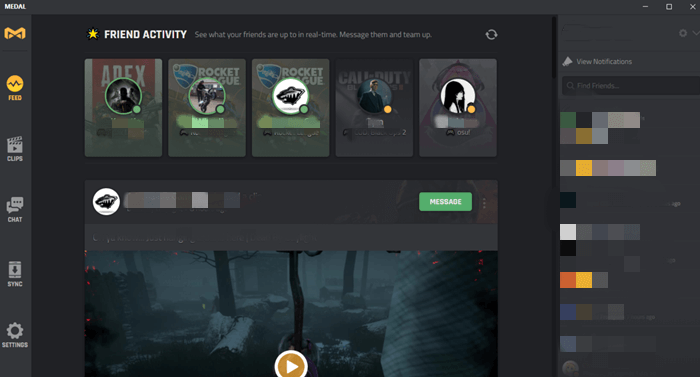
Schritt 1. Laden Sie Medal.tv herunter und installieren Sie es auf Ihrem Gerät. Legen Sie die Cliplänge, die Auflösung und den Hotkey für die Aufnahme fest, wenn Sie möchten.
Schritt 2. Spielen Sie DayZ auf Ihrem Computer und führen Sie Medal im Hintergrund aus.
Schritt 3. Drücken Sie den Hotkey, um die Aufnahme von DayZ-Spielclips zu starten.
Schritt 4. Nach der Aufnahme können Sie auf "Bearbeiten und freigeben" klicken, um Ihre Aufnahme zu bearbeiten und sie mit Ihren Freunden zu teilen.
DayZ mit Hotkey auf der Tastatur aufnehmen
Wenn Sie einen Computer mit Windows 10 oder höher verwenden, können Sie DayZ-Clips mit ein paar Klicks aufnehmen. Sie haben die Xbox Game Bar bereits auf Ihrem Computer installiert. Mit dieser Funktion können Sie einfache Bildschirmaufnahmen machen, einschließlich, aber nicht beschränkt auf die Erstellung von Video-Tutorials, die Aufnahme von Gameplay usw.
Bevor Sie diesen integrierten Bildschirmrekorder für den PC zum Aufzeichnen von Bildschirm und Spiel verwenden können, müssen Sie ihn auf Ihrem Computer aktivieren. Wenn Sie nicht wissen, wie das geht, befolgen Sie einfach die unten stehenden Schritte, um fortzufahren.

Schritt 1. Öffnen Sie Ihre Windows-Einstellungen und klicken Sie auf "Spiele" > "Spielmodus". Stellen Sie dann sicher, dass dieser Modus aktiviert ist.
Schritt 2. Starten Sie das Spielfenster, das Sie aufnehmen möchten, und drücken Sie gleichzeitig die Tasten "Windows" + "G" auf Ihrer Tastatur, um die Xbox Game Bar zu öffnen.
Schritt 3. Klicken Sie auf das Symbol "Aufnahme", um das Aufnahme-Widget einzuschalten. Klicken Sie dann auf das Kamerasymbol, um Ihre Aufnahme zu starten.
Schritt 4. Wenn Sie fertig sind, klicken Sie auf die Schaltfläche "Stopp" in der Aufnahmeleiste. Sie können auch direkt "Windows + ALT + R" auf Ihrer Tastatur drücken, um die Aufnahme zu beenden.
DayZ-Gameplay mit OBS aufzeichnen
OBS ist eine der beliebtesten Open-Source-Anwendungen für Bildschirmaufzeichnungen unter Spielern. Es hat viele Funktionen zum Ausprobieren. Mit seiner Hilfe können Sie Ihr Gameplay und Online-Meetings mit nur einem Klick aufzeichnen.
Durch die Unterstützung der virtuellen Kamerafunktion können Sie das OBS als Eingang für andere Programme verwenden. Damit können Sie auch Live-Streaming ohne Wasserzeichen und Zeitbegrenzung aufnehmen. Schauen Sie sich jetzt die Schritte zur Aufnahme von DayZ mit OBS an.

Schritt 1. Laden Sie OBS herunter und installieren Sie es auf Ihrem Computer. Starten Sie die Anwendung und gehen Sie auf die Registerkarte "Szenen" am unteren Rand des Bildschirms.
Schritt 2. Klicken Sie auf die "+"-Schaltfläche, um eine neue Szene zu erstellen. Gehen Sie auf die Registerkarte "Quellen" und klicken Sie auf die Schaltfläche "+". Wählen Sie die Option "Videoaufnahmegerät" aus dem Menü.
Schritt 3. Klicken Sie unter der Registerkarte "Steuerung" auf die Option "Aufnahme starten", um die Aufnahme zu beginnen. Sobald Sie fertig sind, klicken Sie auf die Option "Aufnahme beenden".
DayZ mit FBX-Recorder aufnehmen
FBX Recorder ist das letzte Tool, das wir Ihnen vorstellen, um DayZ-Gameplay aufzunehmen. Mit diesem Bildschirmrekorder für Windows 10 und andere Geräte können Benutzer sofortige Clips und Screenshots mit Hotkeys erstellen. Sie können sowohl Desktop-Spiele als auch Web-Spiele aufnehmen.
Außerdem können Sie Ihr Spiel im Hintergrund wie im DVR-Modus aufzeichnen. Dieser Game-Recorder passt sich automatisch an die verfügbare Bandbreite an, so dass Sie nur noch die Aufnahme starten müssen und er den Rest für Sie erledigt. Hier sind die Schritte, um DayZ mit dem FBX-Recorder aufzunehmen.
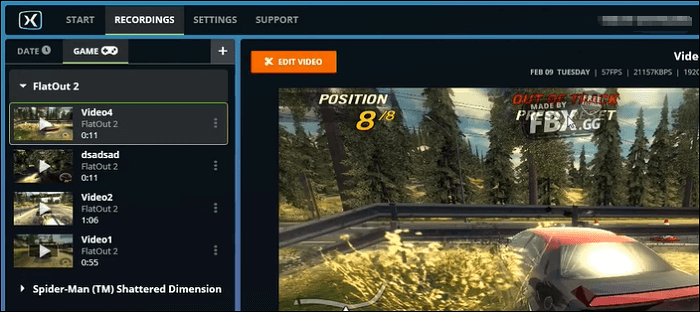
Schritt 1. Laden Sie den FBX-Recorder herunter und installieren Sie ihn. Starten Sie ihn und gehen Sie zu "Einstellungen".
Schritt 2. Gehen Sie im linken Menü auf "Webcam" und aktivieren Sie die Optionen "Webcam aufzeichnen" und "Webcam während der Aufnahme anzeigen".
Schritt 3. Wählen Sie Ihre Webcam unter "Quelle" aus und klicken Sie auf "Webcam-Vorschau und Position und Größe festlegen", um zu sehen, wo das Overlay-Fenster platziert werden soll.
Schritt 4. Starten Sie Ihr Spiel und drücken Sie "Strg+F12", um die Aufnahme des Spiels mit der Webcam zu starten. Drücken Sie die Taste erneut, um die Aufnahme zu beenden. Das aufgezeichnete Video wird im FBX-Recorder unter der Registerkarte "Aufzeichnungen" angezeigt.
Schlussfolgerung
Wir hoffen, dass Sie sich für einen Bildschirmrecorder entschieden haben, der Ihre Anforderungen in Bezug auf die Aufnahme von Spielen erfüllen kann. Wenn nicht, dann empfehlen wir Ihnen, EaseUS RecExperts herunterzuladen und zu verwenden. Es kann den Bildschirm, das Systemaudio, den Mikrofonton, die Webcam und das Spiel gleichzeitig aufnehmen, wenn Sie möchten. Klicken Sie einfach auf die Schaltfläche unten, um es jetzt herunterzuladen!
Ist der Artikel hilfreich?
Updated von Katrin
Jahrgang 1992; Studierte Mathematik an SISU, China; Seit 2015 zum festen Team der EaseUS-Redaktion. Seitdem schreibte sie Ratgeber und Tipps. Zudem berichtete sie über Neues und Aufregendes aus der digitalen Technikwelt.
Written von Maria
Maria ist begeistert über fast allen IT-Themen. Ihr Fokus liegt auf der Datenrettung, der Festplattenverwaltung, Backup & Wiederherstellen und den Multimedien. Diese Artikel umfassen die professionellen Testberichte und Lösungen.
Bewertungen
-
"EaseUS RecExperts ist ein einfach zu bedienend und bietet umfassende Funktionen. Der Recorder kann neben dem Geschehen auf Ihrem Bildschirm auch Audio und Webcam-Videos aufnehmen. Gut gefallen hat uns auch, dass es geplante Aufnahmen und eine Auto-Stopp-Funktion bietet."
Mehr erfahren -
"EaseUS RecExperts bietet die umfassenden Lösungen für die Aufzeichnung und die Erstellungen von Screenshots Ihres Bildschirms, die Sie für eine Vielzahl von persönlichen, beruflichen und bildungsbezogenen Zwecken verwenden können."
Mehr erfahren -
"Für unserer YouTube-Videos ist ein Bildschirmrekorder sehr nützlich. Wir können die Aktivitäten in Photoshop oder Lightroom einfach aufnehmen. Kürzlich habe ich die Bildschirm-Recorder von EaseUS getestet und sie ist bei weitem die beste, die ich bisher verwendet habe."
Mehr erfahren
Verwandete Artikel
-
4 Tipps und Tricks: Wie kann man eine FLV Datei abspielen?
![author icon]() Mako/Apr 27, 2025
Mako/Apr 27, 2025
-
Top 10 Bildschirmrekorder für Windows 8 [2025]
![author icon]() Mako/Apr 27, 2025
Mako/Apr 27, 2025
-
Alternative Tools zu Urlebird: TikTok Viewer, um Tiktoks Videos anonym anzuschauen
![author icon]() Maria/Jul 22, 2025
Maria/Jul 22, 2025
-
WAV-Player herunterladen und WAV-Dateien abspielen [2025 Top 7]
![author icon]() Mako/Apr 27, 2025
Mako/Apr 27, 2025

EaseUS RecExperts
- Den Bildschirm mit Audio aufnehmen
- Die Webcam aufnehmen
- Die PC-Spiele reibungslos aufnehmen
Hot Artikel